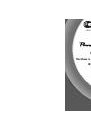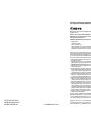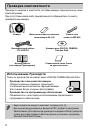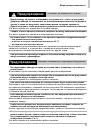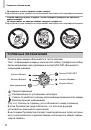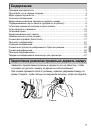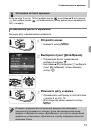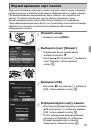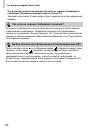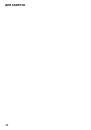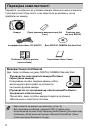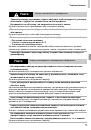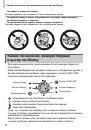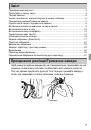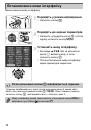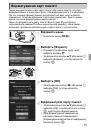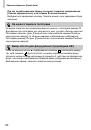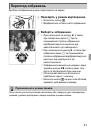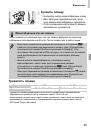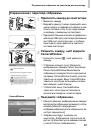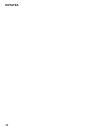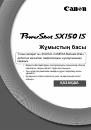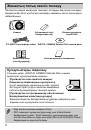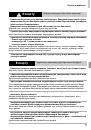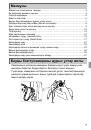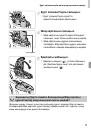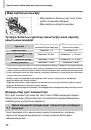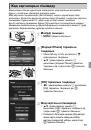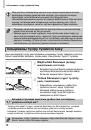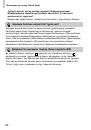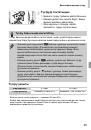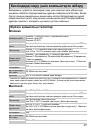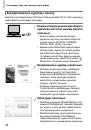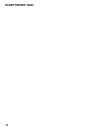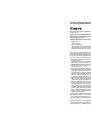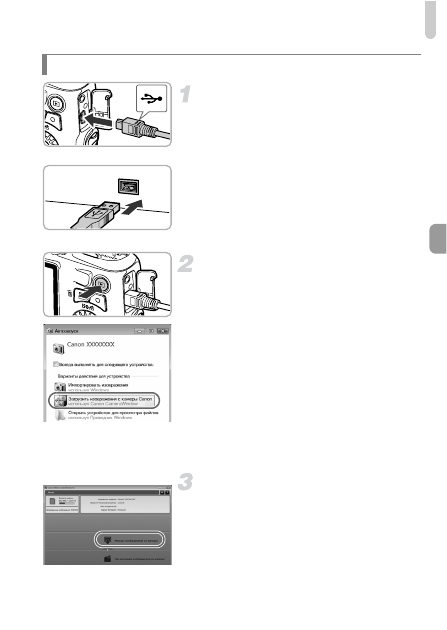
Передача
изображений
в
компьютер
для
просмотра
29
Подключите
камеру
к
компьютеру
.
z
Выключите
камеру
.
z
Откройте
крышку
и
вставьте
меньший
разъем
кабеля
(
стр
. 2)
в
разъем
на
камере
в
показанной
на
рисунке
ориентации
.
z
Вставьте
больший
разъем
интерфейсного
кабеля
в
USB-
порт
компьютера
.
Подробные
сведения
об
USB-
порте
компьютера
см
.
в руководстве
пользователя
компьютера
.
Включите
камеру
,
чтобы
открыть
программу
CameraWindow.
z
Для
включения
камеры
нажмите
кнопку
1
.
z
В
случае
Windows
нажмите
кнопку
[
Загрузить
изображения
с
камеры
Canon,
используя
Canon CameraWindow],
когда
она
появится
на
экране
.
После
установления
соединения
между
камерой
и
компьютером
открывается
окно
CameraWindow.
z
В
случае
Macintosh
окно
CameraWindow
открывается
после
установления
соеди
-
нения
между
камерой
и
компьютером
.
Выполните
передачу
изображений
.
z
Нажмите
кнопку
[
Импорт
изображений
из
камеры
],
затем
[
Импорт
непереданных
изображений
].
X
Изображения
будут
переданы
в
компьютер
.
Изображения
сортируются
по
дате
и
записываются
в
отдельные
папки
,
вложенные
в
папку
«
Изображения
».
Передача
и
просмотр
изображений
CameraWindow